9 iPhone adatvédelmi beállítás, amit azonnal be kell kapcsolnod

Az Apple jobban teljesít, mint a legtöbb cég az adatvédelem terén. De az iPhone összes alapértelmezett beállítása nem a felhasználó érdekeit szolgálja.
Számos oka lehet annak, hogy iPhone-ján túl sok ismétlődő névjegy halmozódhat fel, például a névjegyek szinkronizálása egy e-mail klienssel, az iCloud használata, vagy a címjegyzék hibája. Ha a Névjegyek alkalmazás több (ismétlődő) eredményt jelenít meg, amikor valakit keres, akkor ideje lehet kezdeményezni a Névjegyek tisztítását.
De mi van akkor, ha túl sok ismétlődő névjegy van az eszközön (olyanokat, amelyeket talán észre sem vett)? Nos, itt a megoldás, ha ez a jelenlegi problémád. Az iOS 16 operációs rendszerrel az Apple bevezeti az iCloudon vagy az eszközön található névjegykártyák ismétlődésének automatikus észlelését, és lehetőség van azok egyesítésére, ha úgy kívánja.
Ebben a bejegyzésben megmutatjuk, hogyan kell ezt csinálni! Gyerünk!
Kapcsolódó: Élő szöveg a videókban: Mely iPhone-ok és iPadek támogatottak?
Az ismétlődő névjegyek egyesítése iPhone-on
Indítsa el a Névjegyek alkalmazást iPhone-ján .
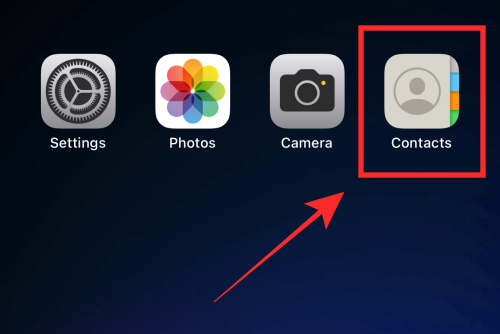
A „Listák” alatt koppintson az Összes iCloud elemre .
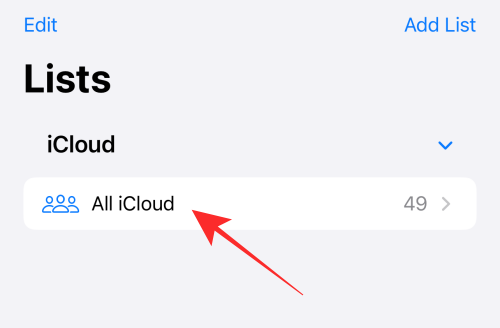
Megjegyzés: Ha még nem szinkronizálta iPhone névjegyeit az iCloud szolgáltatással, a Listák alatt az „Összes iPhone” felirat jelenik meg. Érintse meg az „Összes iPhone” elemet a Névjegyek megnyitásához.
Ha vannak ismétlődő névjegyek, akkor közvetlenül a Névjegylista felett „Duplikátumok találhatók” néven láthatja őket, valamint az ismétlődő névjegyek számát.
Koppintson a Duplikátumok találhatók elemre .
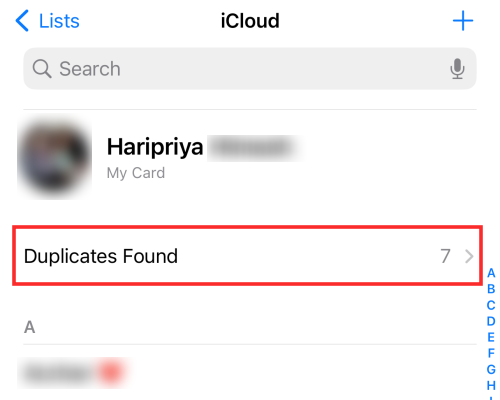
A túlcsordulás menüben megjelenik az ismétlődő névjegyek listája (a duplikált kártyák számával). Itt két lehetősége van: az összes névjegy egyesítése egyszerre, vagy a kiválasztott névjegy(ek) manuális egyesítése.
1. lehetőség: Egyesítse az összes ismétlődést egyszerre
Az összes ismétlődő névjegy egy csapásra egyesítéséhez érintse meg az Egyesítés elemet a túlcsordulás menü alján.
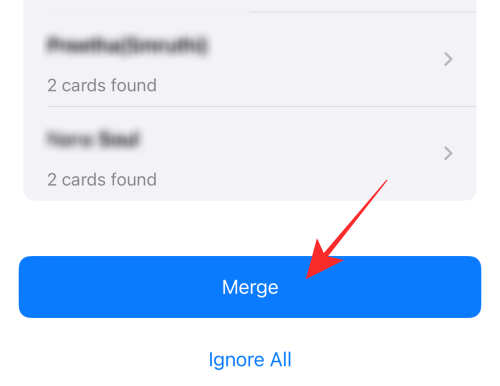
Ez az! Az összes ismétlődő névjegy összevonásra kerül a Névjegyek között egy azonnali üzenettel – „Megduplázva megoldva”!
A továbbiakban nem fogja látni a „Duplikátumok” jelzőt a Névjegyek oldalon a névjegylista felett.
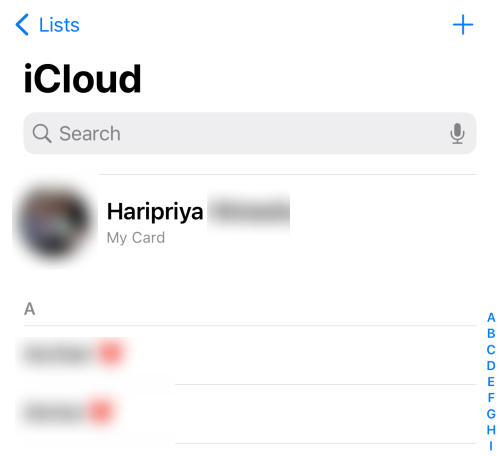
2. lehetőség: Válassza ki és egyesítse a névjegyeket manuálisan
A túlcsordulás menüben érintse meg a feloldani kívánt ismétlődő névjegyeket.
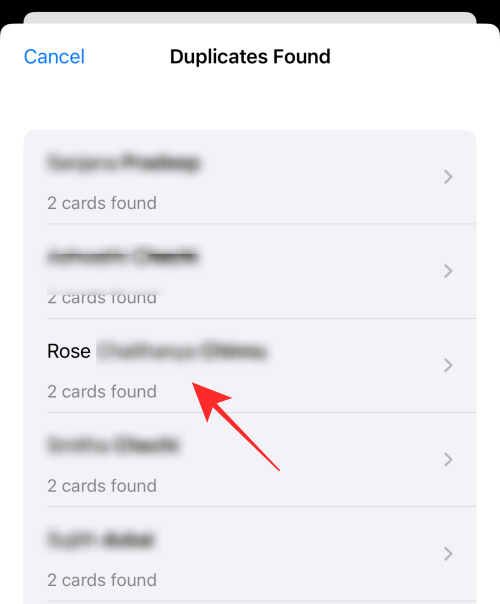
A túlcsordulás menü a kiválasztott ismétlődő névjegy részleteit jeleníti meg. Érintse meg az Egyesítés elemet a menü alján.
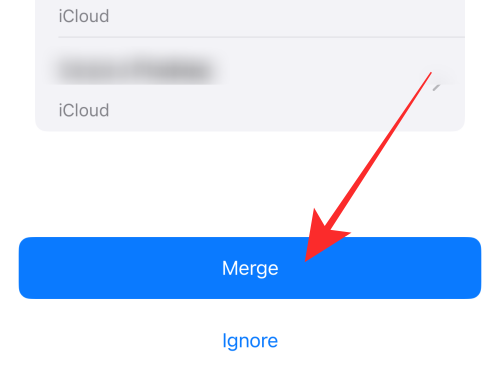
Kész! Sikeresen végrehajtotta a kiválasztott névjegy másolatainak egyesítéséhez szükséges lépéseket a Névjegyzékben! Így az ismétlődéseket szelektíven egyesítheti.
Érintse meg a Mégse gombot a túlcsordulás menü bal felső sarkában, ha végzett a kiválasztott névjegyek egyesítésével.
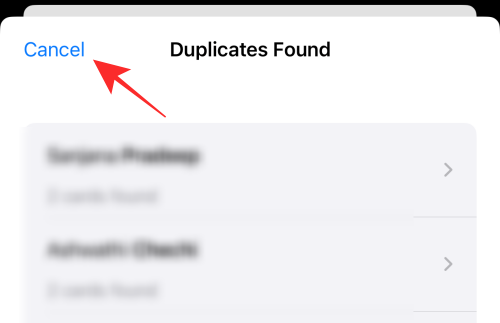
A fennmaradó feloldatlan ismétlődések továbbra is „Duplikátumok találhatók” néven jelennek meg a Kapcsolatok oldalon.
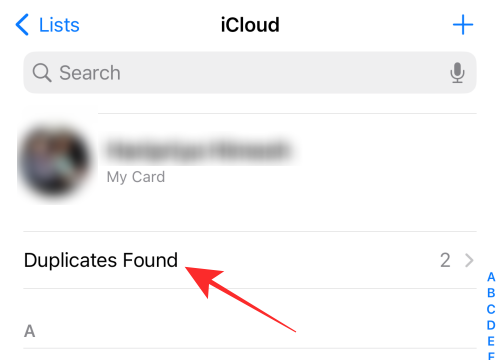
Hogyan észlelhető az ismétlődő névjegyek?
A Névjegyek alkalmazás az iCloudon vagy iPhone-on pontosan azonos névjegykártyák alapján észleli a duplikációkat. Mind a névnek, mind a számnak meg kell egyeznie, hogy ismétlődő legyen. Ha egy számot két különböző néven mentett el, vagy fordítva, a rendszer nem észleli ismétlődő névjegyként, és nem jelennek meg a „Duplikátumok” listában.
Remélem megtaláltad itt a válaszokat! Ossza meg velünk visszajelzését a megjegyzésekben!
ÖSSZEFÜGGŐ
Az Apple jobban teljesít, mint a legtöbb cég az adatvédelem terén. De az iPhone összes alapértelmezett beállítása nem a felhasználó érdekeit szolgálja.
Ezzel a műveletgombbal bármikor felhívhatja a ChatGPT-t a telefonjáról. Íme egy útmutató a ChatGPT megnyitásához az iPhone-on található műveletgombbal.
Hogyan készíthetsz hosszú képernyőképet iPhone-on, könnyedén rögzítheted a teljes weboldalt. Az iPhone görgethető képernyőkép funkciója iOS 13 és iOS 14 rendszereken érhető el, és itt egy részletes útmutató arról, hogyan készíthetsz hosszú képernyőképet iPhone-on.
Az iCloud-jelszó módosításához többféleképpen is lehetőséged van. Az iCloud-jelszavadat megváltoztathatod a számítógépeden vagy a telefonodon egy támogatási alkalmazáson keresztül.
Amikor egy közösen készített albumot küldesz valaki másnak iPhone-on, az illetőnek bele kell egyeznie a csatlakozásba. Az iPhone-on többféleképpen is elfogadhatod az album megosztására vonatkozó meghívókat, az alábbiak szerint.
Mivel az AirPodsok kicsik és könnyűek, néha könnyű elveszíteni őket. A jó hír az, hogy mielőtt elkezdenéd szétszedni a házadat az elveszett fülhallgatód keresése közben, nyomon követheted őket az iPhone-oddal.
Tudtad, hogy attól függően, hogy az iPhone-od gyártási régiója hol készült, eltérések lehetnek a más országokban forgalmazott iPhone-okhoz képest?
Az iPhone-on a fordított képkeresés nagyon egyszerű, ha a készülék böngészőjét használhatja, vagy harmadik féltől származó alkalmazásokat is használhat további keresési lehetőségekért.
Ha gyakran kell kapcsolatba lépned valakivel, néhány egyszerű lépéssel beállíthatod a gyorshívást iPhone-odon.
Az iPhone képernyőjének vízszintes elforgatása segít filmeket vagy Netflixet nézni, PDF-eket megtekinteni, játékokat játszani... kényelmesebben és jobb felhasználói élményben részesülni.








